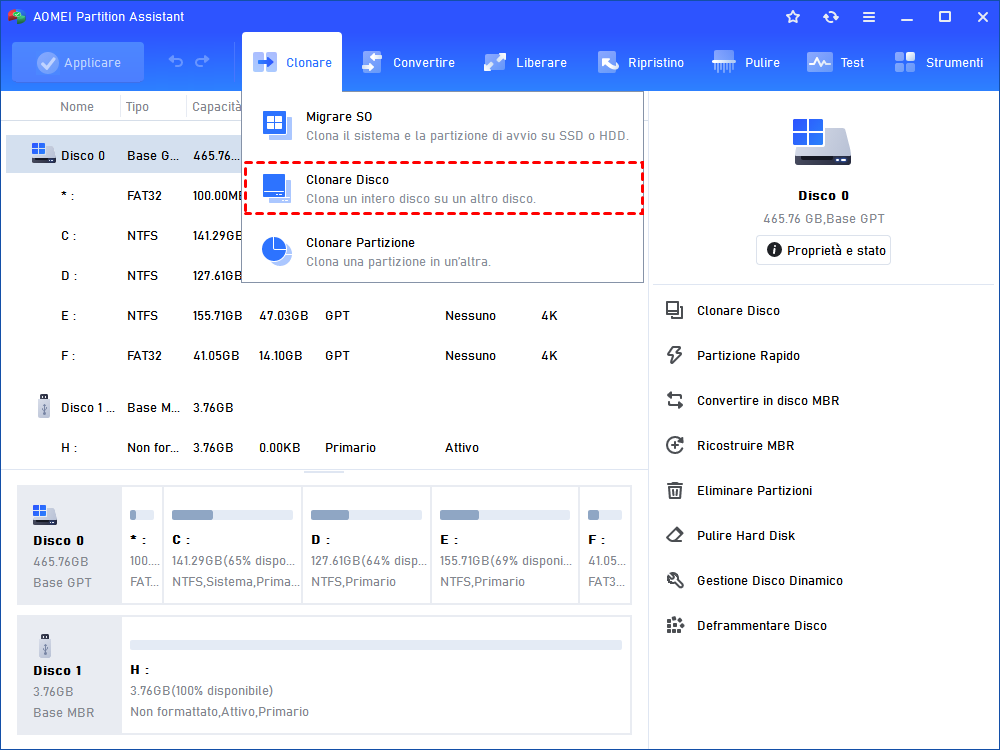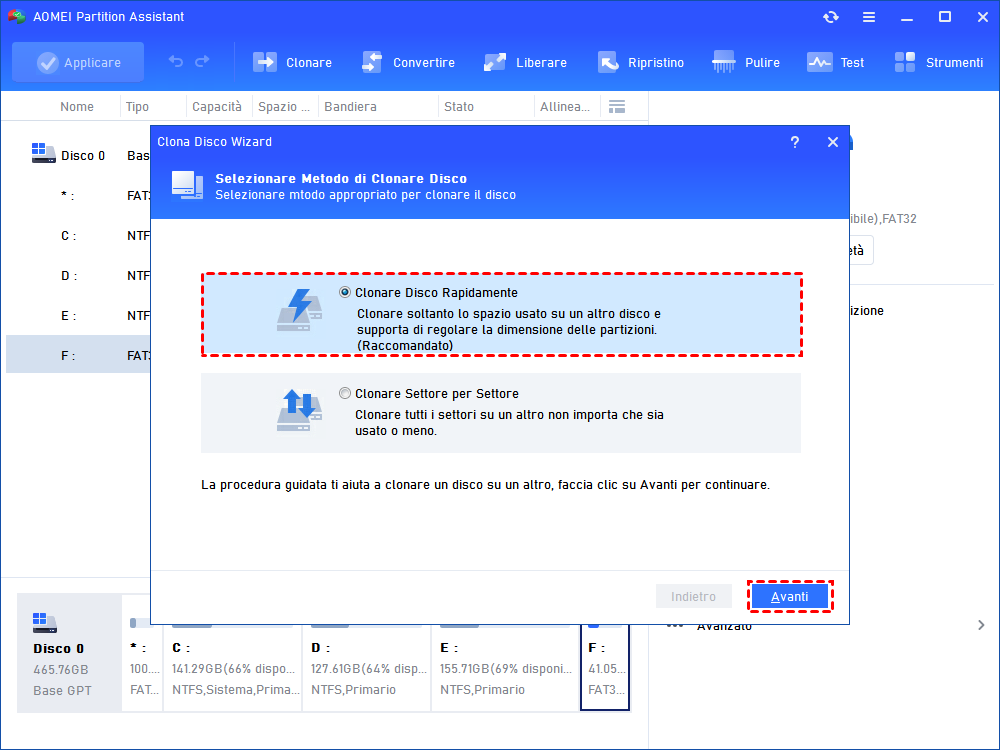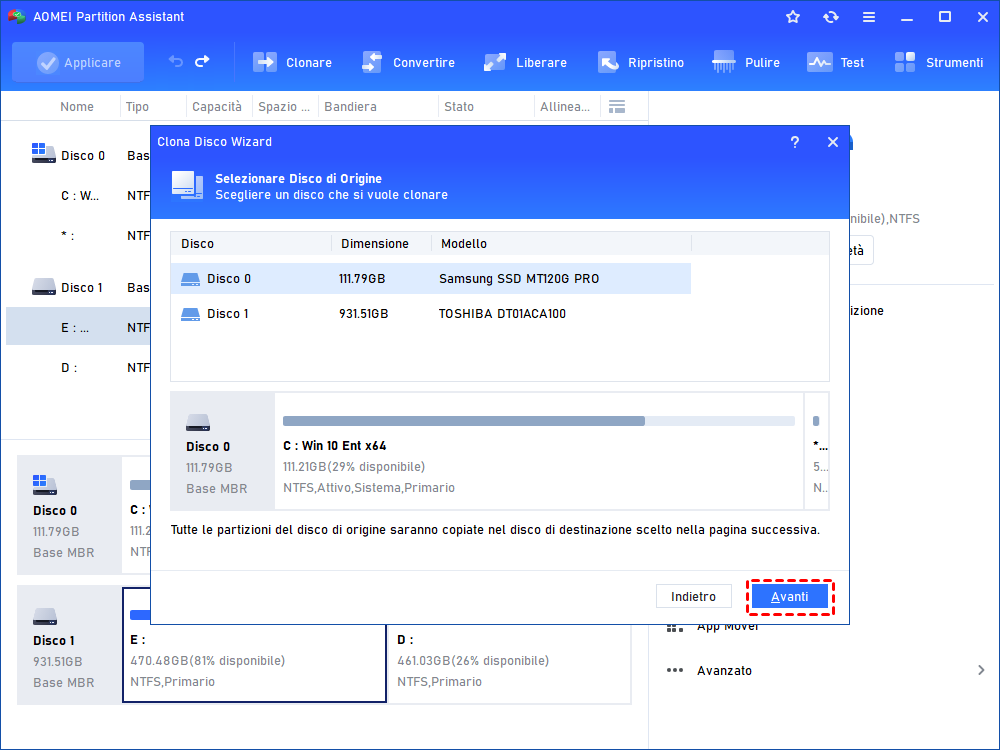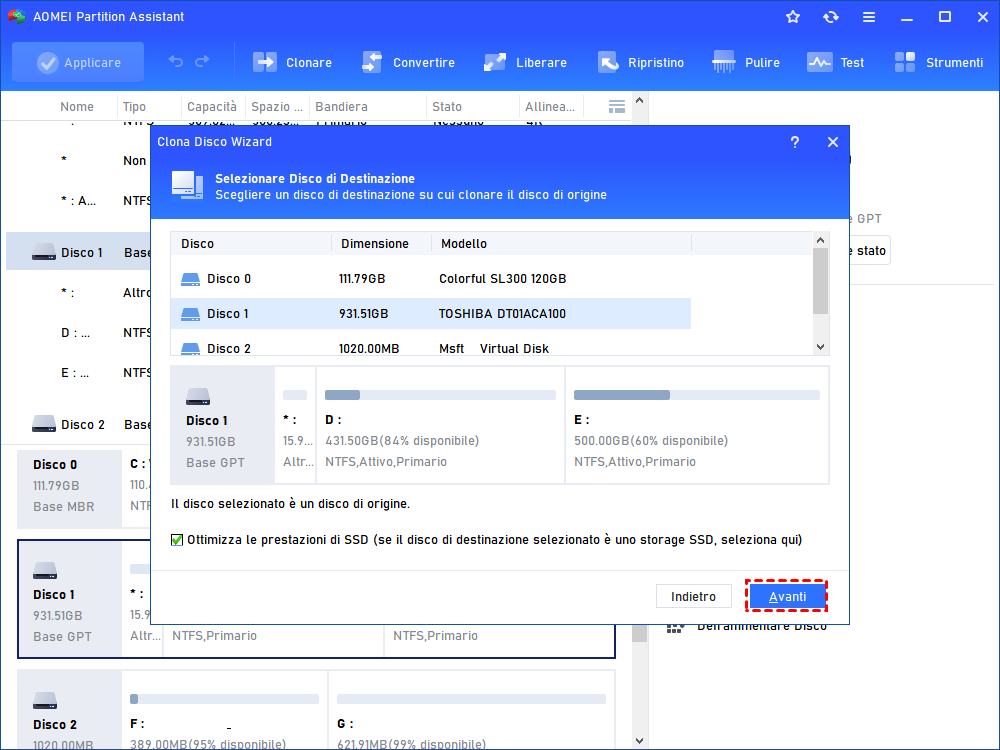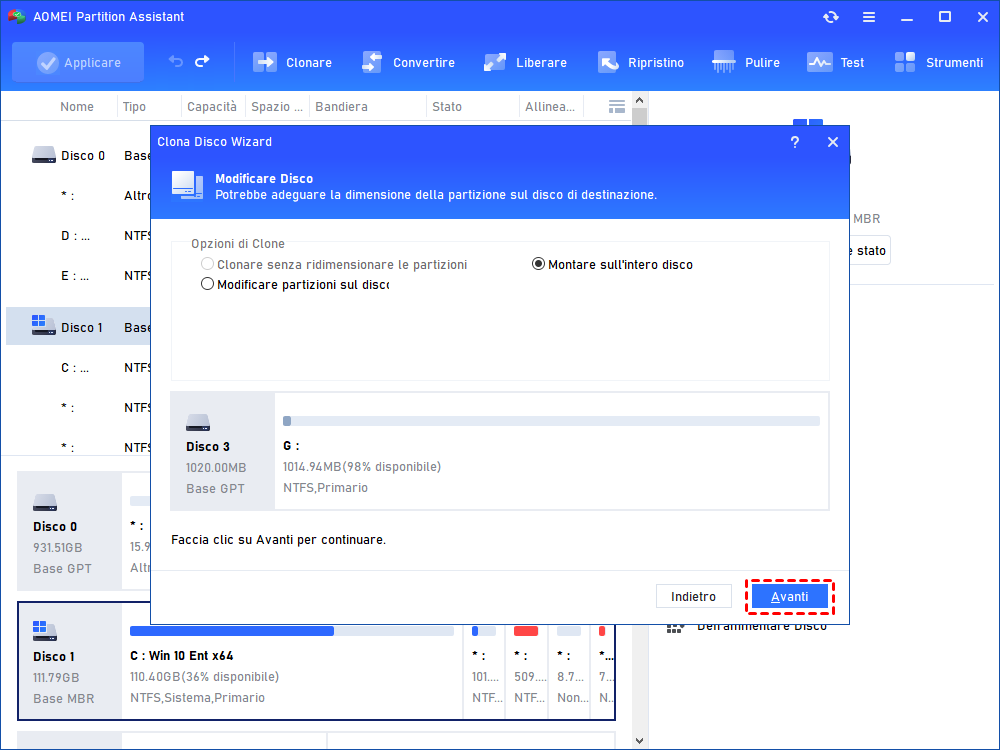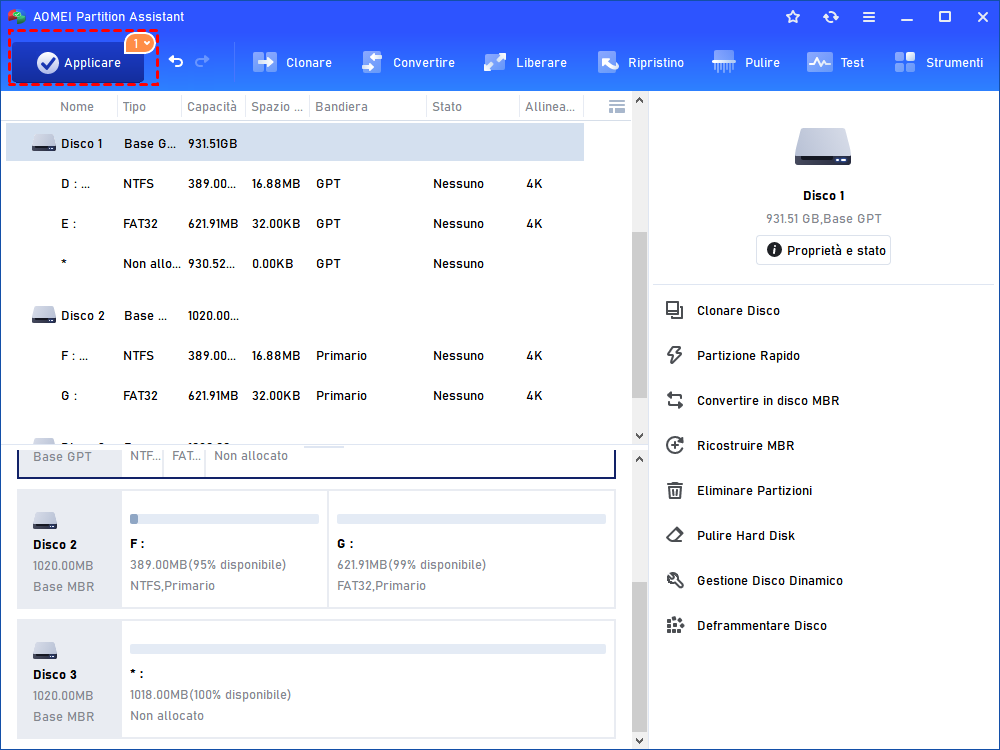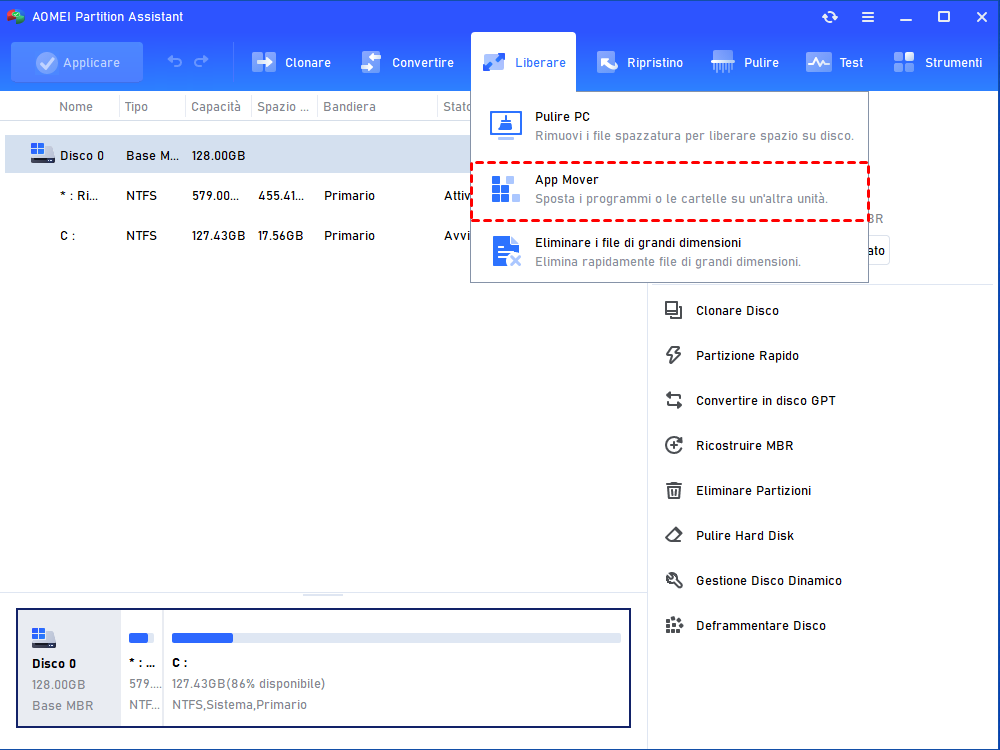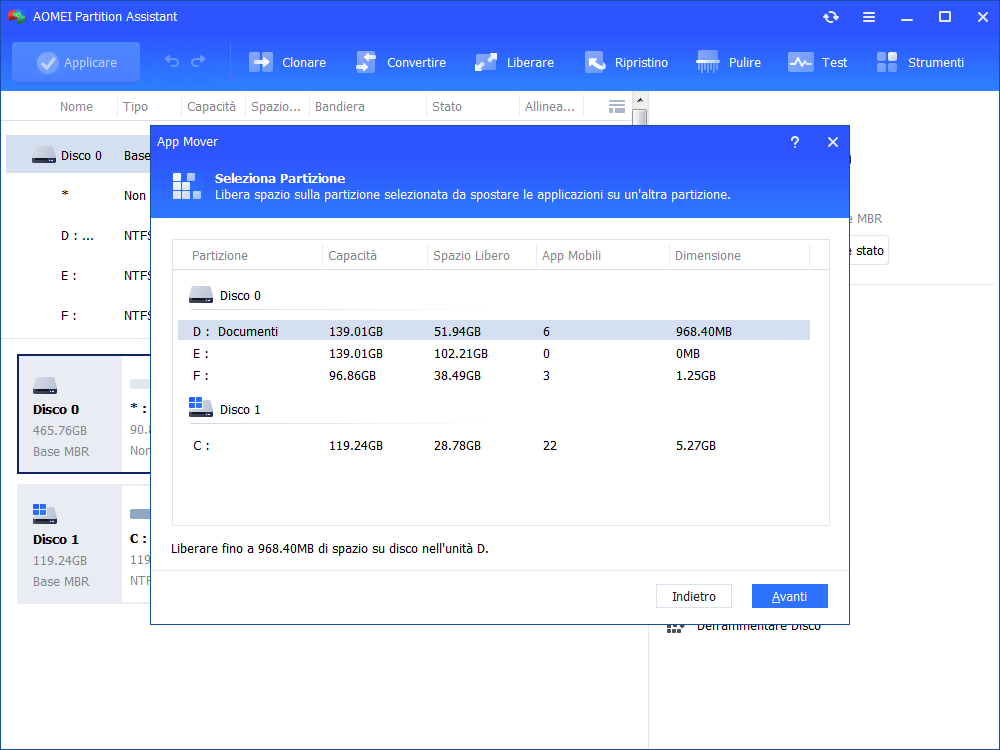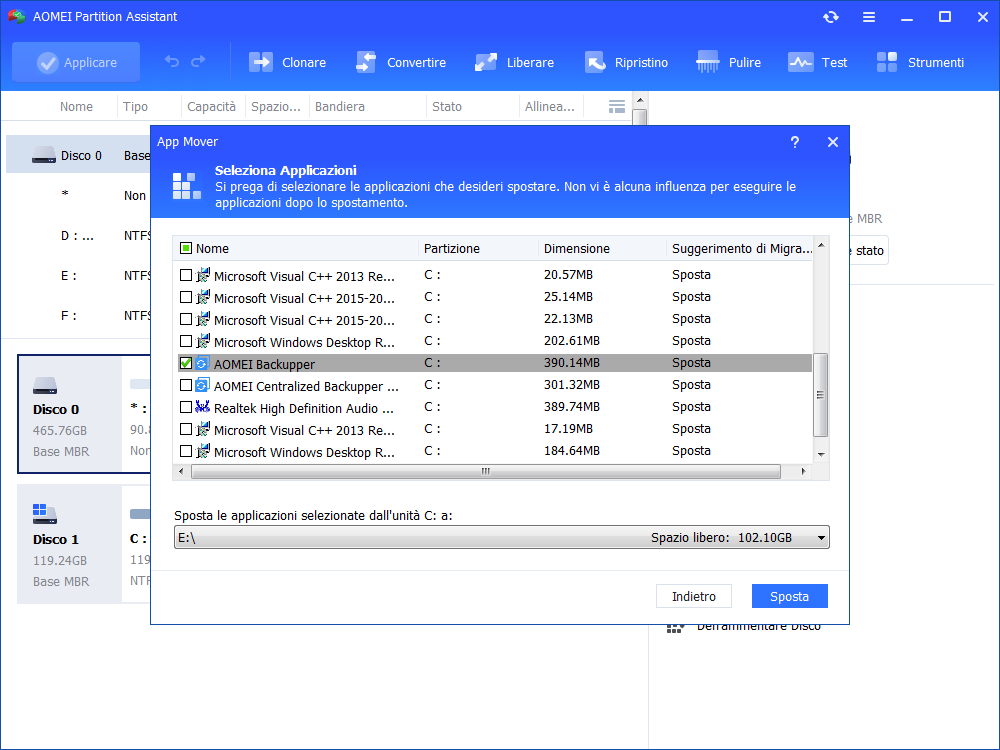Come Trasferire i Dati da PC a Hard Disk Esterno?
Come trasferire i dati dal PC all'hard disk esterno? Fai questa domanda semplicemente perché non sei soddisfatto del metodo di copia e incolla attuale. Questa volta ti verrà presentato un modo più pratico ed efficiente per spostare tutto dal laptop all'hard disk esterno una volta per tutte.
Perché vuoi trasferire dati da pc a hard disk esterno?
Un hard disk esterno funziona proprio come un tradizionale hard disk interno (HDD), ma ha un formato esterno. Un hard disk esterno viene utilizzato per memorizzare dati quando l'hard disk interno di un laptop/PC è pieno o a volte quando si desidera semplicemente eseguire il backup di alcuni file importanti trasferendoli su un hard disk esterno. Poiché sono più grandi e portatili rispetto a quelli interni tradizionali, gli hard disk esterni hanno un ampio numero di utenti.
Come trasferire tutti i dati da pc a hard disk esterno? (Due soluzioni)
In generale, ci sono due modi per farlo. Quando si tratta di trasferire file tra due hard disk, le persone pensano di solito al metodo di copia e incolla. In pratica, si copiano tutti i file dall'hard disk del laptop e si incollano nello spazio libero dell'hard disk esterno.
Tuttavia, come puoi vedere, è molto tempo consumante in quanto devi entrare in ogni partizione uno per uno per copiare tutti quei file. Inoltre, ci sono possibilità che alcuni dati, soprattutto alcuni file di avvio, possano andare persi durante il trasferimento. Ecco perché esiste un'alternativa migliore: software di clonazione di dischi di terze parti.
Metodo 1: Trasferimento tramite copia
Poiché questo è il modo più comune utilizzato dalle persone per trasferire file tra il laptop e l'hard disk esterno, darò una breve introduzione.
1. Fai clic sull'icona Esplora file nella parte inferiore del desktop per accedere all'Esplora file.
2. Vai in ogni partizione, seleziona tutte le cartelle e i file e premi Ctrl+C per copiarli tutti contemporaneamente.
3. Fai clic su "Questo PC" e accedi all'hard disk esterno facendo doppio clic su di esso.
4. Fai clic su uno spazio vuoto nella finestra dell'hard disk esterno, quindi premi Ctrl+V per incollare le cartelle e i file copiati.
Ora il trasferimento è completato. Controlla ogni file e verifica se possono essere aperti normalmente.
Metodo 2: Trasferire tutti i dati da PC a hard disk esterno senza perdita di dati
Invece di entrare in ogni partizione per copiare i file per il trasferimento, AOMEI Partition Assistant Professional offre la funzionalità di clonazione del disco. Con questo software impressionante, puoi clonare tutti i dati dall'hard disk interno del laptop all'hard disk esterno senza alcuna perdita di dati. Nel frattempo, utilizzando questo software, puoi anche clonare partizioni e deframmentare dischi o partizioni. Se si scopre di aver perso i dati dopo aver completato l'operazione, è possibile utilizzare la funzione di recupero dati per recuperarli.
Come trasferire tutti i dati dal computer all'hard disk esterno? Scarica il miglior software di clonazione del disco per farlo in modo sicuro e veloce!
Passo 1: Collega l'hard disk esterno al computer, installa e avvia AOMEI Partition Assistant Pro.
Passo 2: Seleziona "Clona" e "Clonare Disco".
Passo 3: Nella finestra successiva, ci sono 2 opzioni. Consiglio "Clona Disco Rapidamente".
Passo 4: Seleziona l'hard disk interno del laptop come disco di origine e fai clic su "Avanti".
Passo 5: Seleziona l'hard disk esterno come disco di destinazione e quindi fai clic su "Avanti".
Note:
1. Se il disco di destinazione è un SSD, seleziona l'opzione "Ottimizza le prestazioni dell'SSD" per migliorarne le prestazioni.
2. Tutte le partizioni sull'hard disk di destinazione verranno eliminate, quindi fai un backup prima di procedere.
Passo 6: In questa finestra, seleziona "Montare sull’intero disco" per regolare la dimensione delle partizioni sull'hard disk di destinazione. Quindi, fai clic su "Avanti".
Passo 7: Fai clic su "Applicare" dove lo screenshot qui sotto ti indica di confermare l'operazione.
Dopo la clonazione del disco, puoi cancellare l'hard disk di origine e utilizzarlo come uno nuovo.
Lettura aggiuntiva. Come trasferire le applicazioni da un'unità all'altra?
Nei paragrafi precedenti abbiamo discusso di come trasferire tutti i dati dal computer all'hard disk esterno. Tuttavia, cosa fare se si desidera trasferire solo alcune applicazioni anziché l'intero hard disk su un'altra unità? In questo caso, puoi utilizzare un'altra funzionalità di AOMEI Partition Assistant: App Mover che è possibile aiutarti a trasferire i file o le cartelle da un disco all’altro.
Passo 1: Assicurati di avere installato AOMEI Partition Assistant sul tuo computer e avvialo.
Passo 2: Nel menu principale del software, seleziona "App Mover" sotto "Liberare".
Passo 3: Nella finestra successiva, vedrai due metodi per trasferire. Uno è per il trasferimento di programmi o applicazioni, mentre l’altro è per lo spostamento di cartelle. Seleziona in base alle tue situazioni.
Passo 4: Seleziona il disco dove contiene i file da trasferire.
Passo 5: Poi, vedrai un tutte le applicazioni installate sul tuo computer e seleziona le applicazioni o i programmi che desideri trasferire da un'unità all'altra.
Passo 6: Una volta selezionata l'unità di destinazione, fai clic sul pulsante "Sposta" per avviare il processo di trasferimento delle applicazioni.
Passo 7: Durante il processo, AOMEI Partition Assistant sposterà le applicazioni selezionate dalla posizione di origine all'unità di destinazione. Si prega di attendere fino al completamento del processo.
Ricorda che il trasferimento delle applicazioni potrebbe richiedere del tempo, a seconda delle dimensioni e del numero di applicazioni selezionate. Inoltre, è consigliabile fare un backup delle applicazioni e dei dati importanti prima di effettuare il trasferimento, per evitare la perdita accidentale di dati durante il processo.
Conclusione
Come trasferire tutti i dati dal PC all'hard disk esterno? Non è mai difficile rispondere a questa domanda perché tutti conoscono il metodo di copia e incolla dei file. Tuttavia, a volte il metodo di copia e incolla può causare la perdita di dati o file, soprattutto file di avvio di alcune applicazioni e software. Quindi, in questo articolo ti abbiamo consigliato un altro modo più sicuro: AOMEI Partition Assistant Standard, in grado di clonare un intero hard disk su un altro senza alcuna perdita di dati. Questo software gratuito è in grado di eseguire molte altre operazioni, tra cui unire partizioni, eliminare i file di grandi dimensioni e deframmentare partizioni. Se stai utilizzando il sistema operativo Windows Server, si prega di scaricare la versione server.